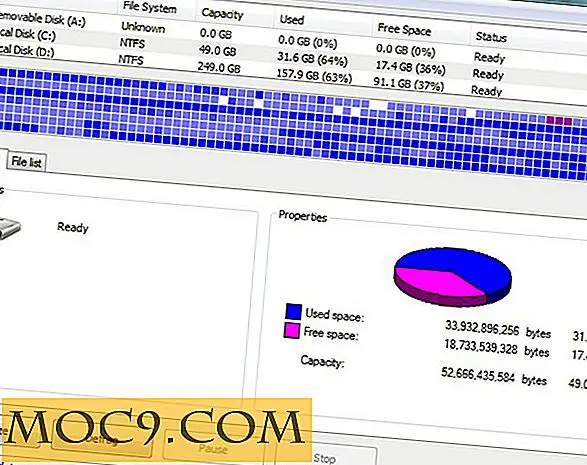Πώς να δημιουργήσετε αρχεία βίντεο που προστατεύονται με κωδικό πρόσβασης [Windows]
Παρόλο που τα Windows έρχονται με τη δική του συσκευή αναπαραγωγής πολυμέσων, το Windows Media Player, υπάρχει διαθέσιμη μεγάλη ποικιλία λογισμικού αναπαραγωγής πολυμέσων από τρίτους σε ελεύθερες και πληρωμένες εκδόσεις. Το Windows Media Player είναι η προτιμώμενη συσκευή αναπαραγωγής ήχου και βίντεο για τους περισσότερους ανθρώπους, αλλά μερικοί προτιμούν να χρησιμοποιούν πιο βολικές συσκευές αναπαραγωγής πολυμέσων, όπως VLC Player και KMPlayer, οι οποίες ενσωματώνουν τους περισσότερους κωδικοποιητές πολυμέσων μέσα τους, αντί για ξεχωριστές εγκαταστάσεις κωδικοποιητή. Έρχονται επίσης σε φορητές μορφές που τους καθιστούν πιο βολικό και εύκολο να πάρουν οπουδήποτε. Σήμερα θα μιλήσουμε για ένα διαφορετικό μέσο αναπαραγωγής πολυμέσων το οποίο, εκτός από όλες τις εργασίες που κάνουν όλοι οι άλλοι παίκτες πολυμέσων, μπορεί επίσης να δημιουργήσει εκδόσεις αρχείων βίντεο με κωδικό πρόσβασης. Έχω δοκιμάσει πολλούς παίκτες πολυμέσων, αλλά αυτό το χαρακτηριστικό του κωδικού πρόσβασης που προστατεύει ένα αρχείο βίντεο φαίνεται να είναι μοναδικό μόνο για το GreenForce Player. 
Το GreenForce Player έχει μια πολύ απλή διεπαφή που μοιάζει με τις διεπαφές του VLC Player και του KMPlayer. Αν θέλετε να αναπαραγάγετε ένα μόνο βίντεο, μπορείτε να το κάνετε επιλέγοντας "Load" από το "Αρχείο". Το GreenForce Player δίνει επίσης τη δυνατότητα δημιουργίας πολλαπλών προσαρμοσμένων λιστών αναπαραγωγής. Μπορείτε εύκολα να δημιουργήσετε τις λίστες αναπαραγωγής και να αποθηκεύσετε τις λίστες αναπαραγωγής για μελλοντική εκτέλεση. Θα χρειαστεί να εξοικειωθείτε με τα εικονίδια στην κορυφή των παραθύρων λιστών λιστών επειδή δεν βρήκα καμία επιλογή που θα μπορούσε να εμφανίσει τους τίτλους μαζί με τα εικονίδια στο παράθυρο. Έτσι, θα πρέπει να είστε ικανοποιημένοι με την τοποθέτηση του ποντικιού πάνω από οποιοδήποτε εικονίδιο που θα εμφανίσει τον τίτλο. Ο επεξεργαστής λίστας αναπαραγωγής μπορεί να ανοίξει από το μενού "Media" ή από τη συντόμευση πληκτρολογίου Ctrl + P.

Τα μέσα ελέγχου του Greenforce Player είναι αρκετά βασικά και αποτελούνται από τα ακόλουθα:
- Αντίστροφη και προς τα εμπρός
- Παίξτε και σταματήστε
- Προηγούμενο και Επόμενο κομμάτι
- Επαναλάβετε και αναπαράγετε τυχαίο κομμάτι
- Πάρτε στιγμιότυπο οθόνης του βίντεο
- Έλεγχοι έντασης ήχου
Ο τίτλος του αρχείου πολυμέσων που αναπαράγεται εμφανίζεται στη γραμμή κατάστασης μαζί με τον τρέχοντα / συνολικό χρόνο του κομματιού.
Αυτές ήταν οι πολύ χαρακτηριστικές ιδιότητες του GreenForce Player. Τώρα αφήστε να ρίξετε μια ματιά σε κάτι που δεν έχουμε δει ακόμα σε κανένα άλλο media player, τον κωδικό πρόσβασης που προστατεύει τα χαρακτηριστικά του GreenForce Player.
Όταν ανοίγετε το GreenForce Player, θα παρατηρήσετε ένα μενού DRM. Εάν ανοίξετε το μενού, θα λάβετε δύο στοιχεία
- Προστατέψτε το βίντεο
- Απεγκαταστήστε το βίντεο

Εάν έχετε ήδη ανοίξει το αρχείο βίντεο που θέλετε να προστατεύσετε με κωδικό πρόσβασης, τότε κάνοντας κλικ στο 'Προστατέψτε το βίντεο' θα συμπληρωθεί αυτόματα το μέσο για να προστατεύεται με κωδικό πρόσβασης και το όνομα αρχείου που θα αποθηκευτεί. Μπορείτε επίσης να αλλάξετε το μέσο για προστασία με κωδικό πρόσβασης και τη θέση αποθήκευσης. Θα χρειαστεί να εισάγετε τον κωδικό πρόσβασης δύο φορές και μπορείτε επίσης να εισαγάγετε μια υπενθύμιση κωδικού πρόσβασης. Το αρχείο βίντεο θα αποθηκευτεί σε μορφή gfp που είναι η μορφή του GreenForce Player. Δεν μπορείτε να ανοίξετε τη μορφή gfp σε οποιαδήποτε άλλη συσκευή αναπαραγωγής πολυμέσων. Επομένως, θα χρειαστεί να έχετε εγκατεστημένο το GreenForce Player στον υπολογιστή στον οποίο θέλετε να αναπαραγάγετε το αρχείο gfp με κωδικό πρόσβασης. Την επόμενη φορά που θα ανοίξετε το κρυπτογραφημένο και προστατευμένο με κωδικό αρχείο, θα σας υποδεχθούμε με ένα παράθυρο διαλόγου κωδικού πρόσβασης.

Αλλά υπάρχει ένα τέχνασμα με το οποίο μπορείτε επίσης να δημιουργήσετε ένα αυτόνομο εκτελέσιμο αρχείο βίντεο, ώστε να μην υπάρχει ανάγκη από οποιοδήποτε media player για να εκτελέσετε το βίντεο που προστατεύεται με κωδικό πρόσβασης. Για να δημιουργήσετε ένα εκτελέσιμο αρχείο με κωδικό πρόσβασης του αρχείου βίντεο, θα πρέπει να μεταβείτε στο ίδιο μενού "DRM -> Προστατέψτε το βίντεο" και να επιλέξετε την επιλογή "Προσθήκη παίκτη στο αρχείο πολυμέσων". Αυτό θα δημιουργήσει ένα εκτελέσιμο αρχείο το οποίο θα ενσωματώνει το GreenForce Media Player μαζί με το αρχείο βίντεο.

Ελπίζω να σας αρέσει αυτή η έξυπνη συσκευή αναπαραγωγής πολυμέσων, το GreenForce Media Player. Ποιες είναι οι σκέψεις σας σχετικά με τις δυνατότητες και τα χαρακτηριστικά αυτού του παίκτη; Παρακαλώ μοιραστείτε μαζί μας στα παρακάτω σχόλια.
Κατεβάστε το GreenForce Media Player (πρόγραμμα εγκατάστασης και φορητό)



![Θα πάρετε ένα Chromecast Google; [Ψηφοφορία]](http://moc9.com/img/poll-result-cloud-storage.png)